Bloquee el acceso a páginas web que contengan palabras específicas para evitar el acceso a páginas con material cuestionable. Las palabras se almacenan en listas de palabras clave, que se identifican con un número de identificación único.
Crea tantos filtros de palabras clave como necesites.
Para crear un filtro de palabras clave
Hacer clic Filtro de contenido desde el Menú principal y luego haga clic Filtros desde su submenú.
Haga clic FILTRO DE PALABRAS CLAVE en la parte superior de la pantalla. Filtro de palabras clave aparece la pantalla.
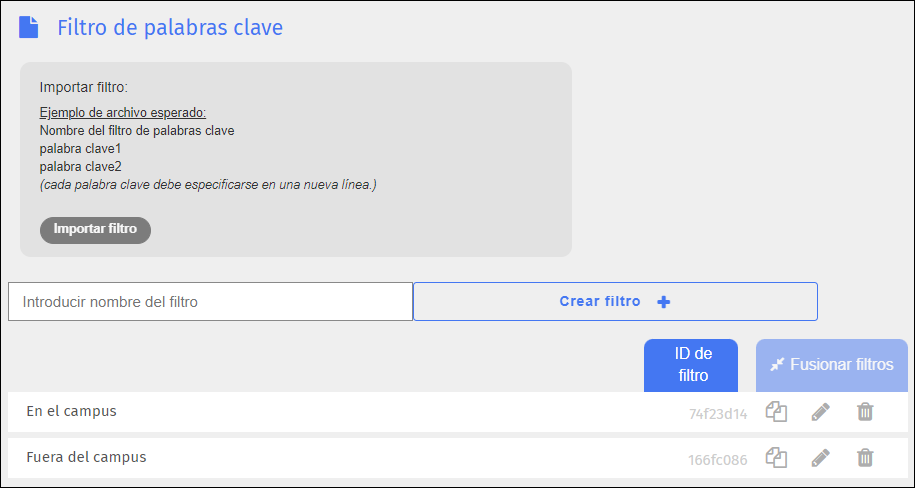
Escriba el nombre del filtro en el Introducir nombre del filtro campo de texto.
Hacer clic Crear filtro + Para agregar el filtro, el nuevo filtro aparece al final de la lista.
Haga clic en el
 icono. Aparece la pantalla de edición. Ver Añadir una palabra clave a un filtro de palabras clave para obtener detalles sobre cómo agregar palabras clave.
icono. Aparece la pantalla de edición. Ver Añadir una palabra clave a un filtro de palabras clave para obtener detalles sobre cómo agregar palabras clave.Nota
El ID de filtro y número de palabra clave aparecen en el Acceso denegado aparece en el dispositivo del estudiante y se usa para identificar la palabra específica que generó la denegación.
Agregue tantas palabras clave como necesite a un filtro de palabras clave. Blocksi te proporciona las siguientes listas de bancos de palabras
Palabras clave generales de malas palabras
Palabras clave generales de malas palabras (lista avanzada)
Palabras clave de ira
Palabras clave sobre depresión
Palabras clave blasfemias de Google
Palabras clave sobre armas
Emojis inapropiados
Elija entre los siguientes bancos de palabras en idiomas extranjeros:
Palabras clave de groserias en francés
Palabras clave de blasfemias en español
Palabras clave de groserias en español (Lista avanzada)
Para añadir palabras clave de las listas del banco de palabras
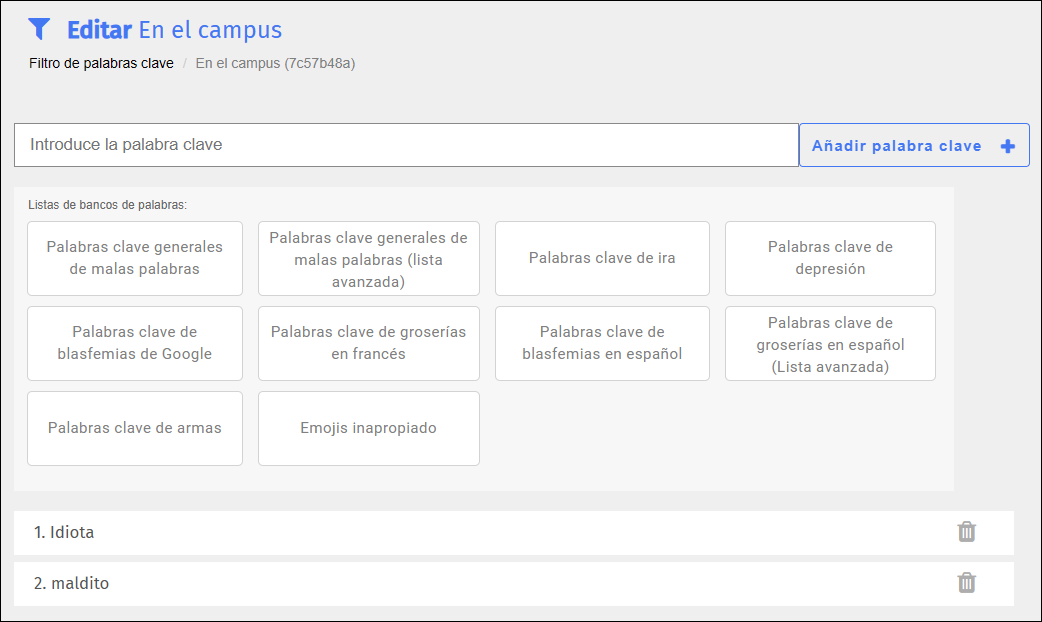
Haga clic en el botón de la lista del banco de palabras deseado. Se abre la ventana de la lista de bancos de palabras correspondiente. La que se muestra a continuación contiene las palabras clave para la depresión.

Seleccione la palabra o palabras clave de la lista. Haga clic en Seleccione todo opción para incluir la lista completa de palabras.
Haga clic Guardar cambios. La palabra o palabras que ha seleccionado aparecen al final de la lista de palabras clave.
Nota
Cada palabra tiene un número a la izquierda, que indica su ubicación en la lista. Estos números se utilizan para identificar qué palabras clave se utilizan para denegar a los estudiantes el acceso a ciertos sitios. Acceso denegado debido a una palabra clave.
Ten cuidado al introducir la palabra clave. Por ejemplo, si añades la palabra rap, solo sitios web con una coincidencia exacta (la palabra rap) en sus títulos y descripciones están bloqueados. Sitios web con títulos y descripciones que contienen el término fotogTrampapor qué no están bloqueados, aunque la palabra contenga rap.
Para añadir tu propia palabra clave
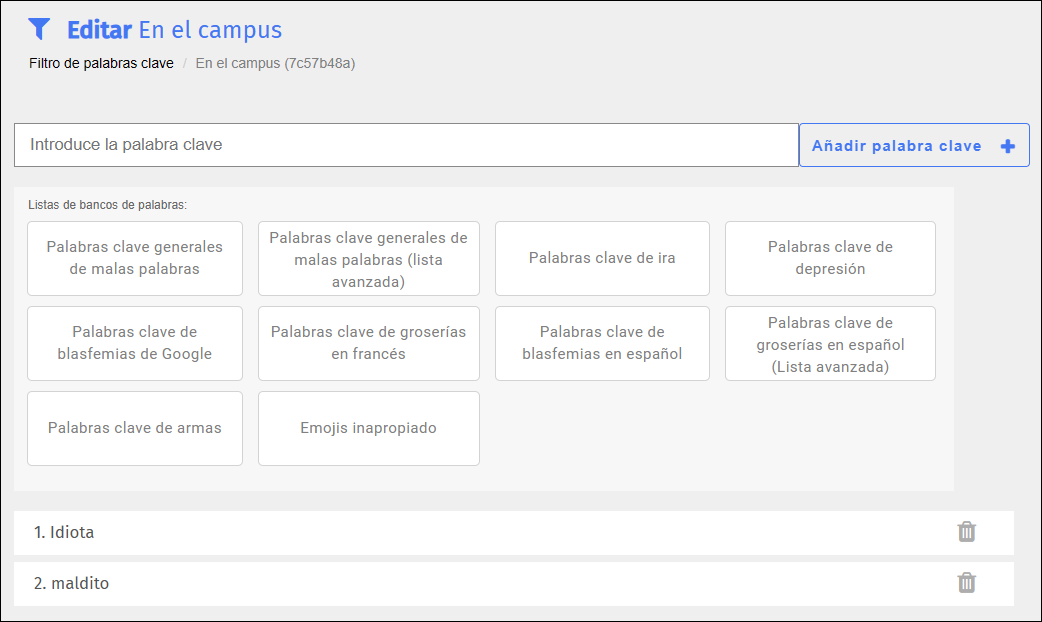
Escriba su palabra clave en el Introduce la palabra clave cuadro de texto.
Haga clic en el Añadir palabra clave + botón para agregar la palabra clave. La palabra clave que ingresó aparece al final de la lista de palabras clave.
Nota
Cada palabra tiene un número a la izquierda, que indica su ubicación en la lista. Estos números se utilizan para identificar qué palabras clave se utilizan para denegar a los estudiantes el acceso a ciertos sitios.
Elimine las palabras clave cuando ya no las necesite.
Para eliminar una palabra clave de un filtro de palabras clave
Hacer clic Filtro de contenido desde el Menú principal y luego haga clic Filtros desde su submenú.
Haga clic FILTRO DE PALABRAS CLAVE en la parte superior de la pantalla. Filtro de palabras clave aparece la pantalla.

Localice el filtro del que desea eliminar una palabra clave y haga clic en el
 icono. Aparece la pantalla de edición.
icono. Aparece la pantalla de edición.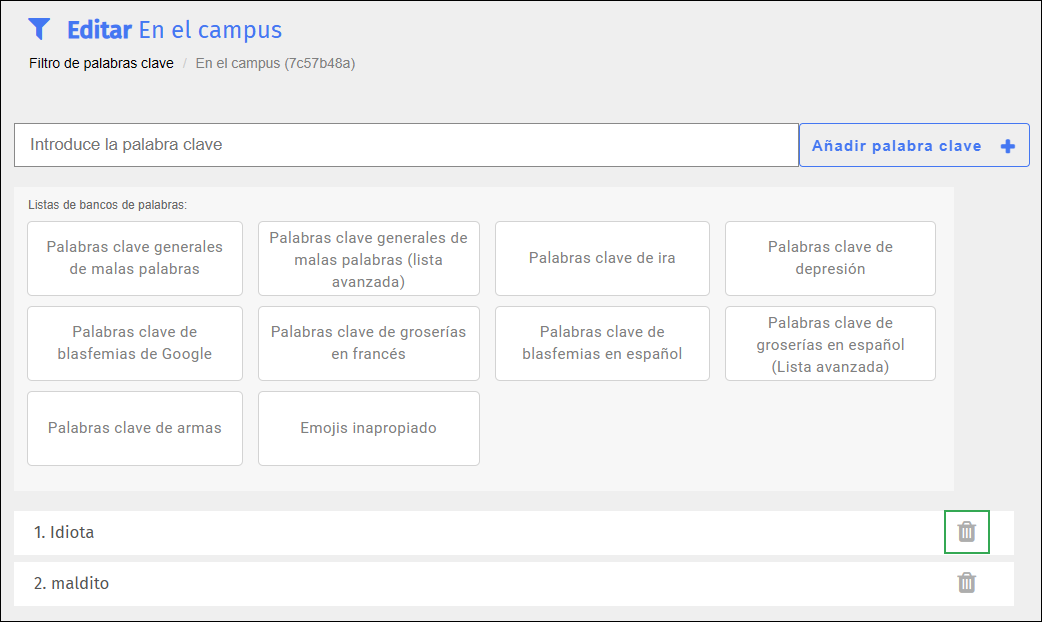
Localice la palabra clave que desea eliminar y haga clic en
 icono a la derecha. Aparece un mensaje de confirmación.
icono a la derecha. Aparece un mensaje de confirmación.Hacer clic OK para eliminar la palabra clave. La palabra clave se elimina.
Combine dos o más filtros de palabras clave en un nuevo filtro de palabras clave.
Para combinar filtros de palabras clave
Hacer clic Filtro de contenido desde el Menú principal y luego haga clic Filtros desde su submenú.
Haga clic FILTRO DE PALABRAS CLAVE en la parte superior de la pantalla. Filtro de palabras clave aparece la pantalla.
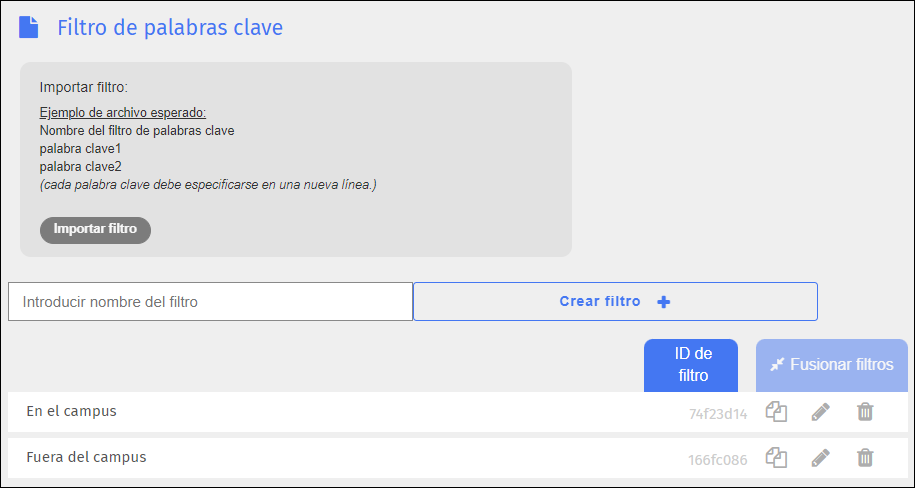
Haga clic en cada uno de los filtros para fusionarlos. Los filtros que selecciones se vuelven azules.
Hacer clic Fusionar filtros. El Nuevo filtro fusionado Se abre la ventana.
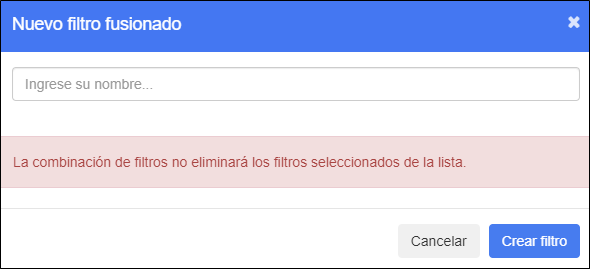
Escriba el nombre del nuevo filtro en el Ingrese su nombre cuadro de texto.
Haga clic Crear filtro para guardar el nuevo filtro.
Importe filtros de palabras clave desde un archivo Excel o CSV.
Para importar filtros de palabras clave
Hacer clic Filtro de contenido desde el Menú principal y luego haga clic Filtros desde su submenú.
Haga clic FILTRO DE PALABRAS CLAVE en la parte superior de la pantalla. Filtro de palabras clave aparece la pantalla.

Haga clic en el Importar filtro botón para importar la lista. El Abierto Se abre el cuadro de diálogo.
Navegue hasta la carpeta deseada, seleccione el archivo y haga clic Abrir. El filtro se importa y aparece en la parte inferior de los filtros de palabras clave.
Ejemplo de archivo de importación de filtros de palabras clave

Cambie el nombre de un filtro de palabras clave según sea necesario.
Para cambiar el nombre de un filtro de palabras clave
Hacer clic Filtro de contenido desde el Menú principal y luego haga clic Filtros desde su submenú.
Haga clic FILTRO DE PALABRAS CLAVE en la parte superior de la pantalla. Filtro de palabras clave aparece la pantalla.
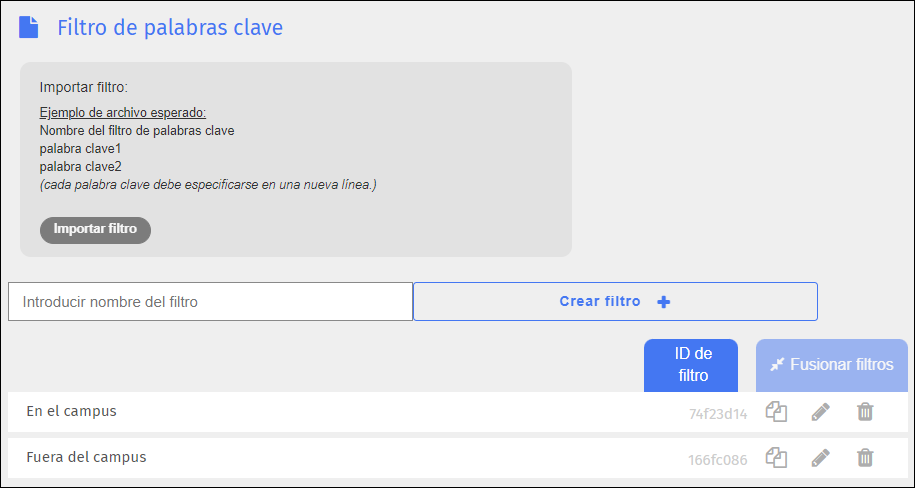
Localice el filtro cuyo nombre desea cambiar y haga clic en el nombre del filtro. Se abre un cuadro que le permite cambiar el nombre del filtro. Tenga en cuenta que Guardar y Cancelar Se han agregado botones a la derecha del nombre, como se muestra a continuación.

Cambie el nombre del filtro y haga clic en Guardar botón.
Modifique un filtro de palabras clave según sea necesario.
Para modificar un filtro de palabras clave
Hacer clic Filtro de contenido desde el Menú principal y luego haga clic Filtros desde su submenú.
Haga clic FILTRO DE PALABRAS CLAVE en la parte superior de la pantalla. Filtro de palabras clave aparece la pantalla.

Localice el nombre del filtro que desea modificar y haga clic en el
 icono a la derecha del nombre del filtro. Aparece la pantalla de edición.
icono a la derecha del nombre del filtro. Aparece la pantalla de edición.Realice los cambios necesarios en el filtro.
Usa un filtro existente para crear uno nuevo.
Para duplicar un filtro de palabras clave
Hacer clic Filtro de contenido desde el Menú principal y luego haga clic Filtros desde su submenú.
Haga clic FILTRO DE PALABRAS CLAVE en la parte superior de la pantalla. Filtro de palabras clave aparece la pantalla.
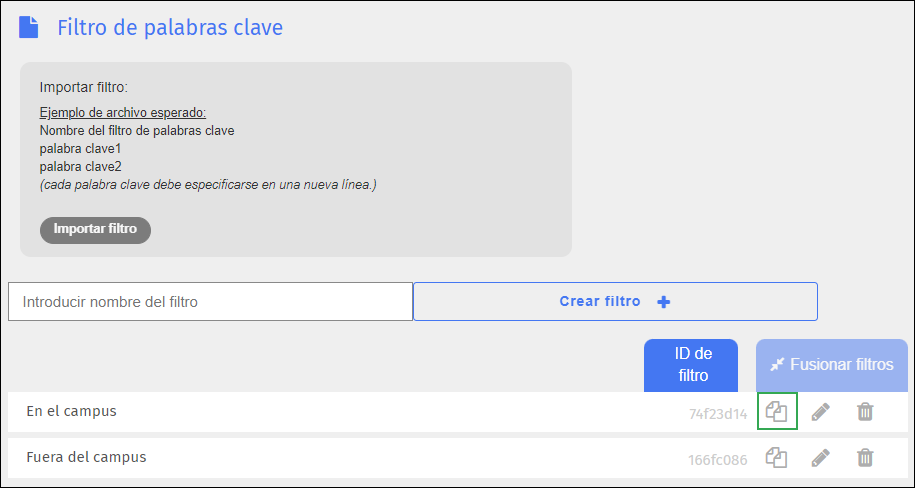
Localice el filtro para duplicar y haga clic en el
 icono. El Duplicar filtro se abre la ventana.
icono. El Duplicar filtro se abre la ventana.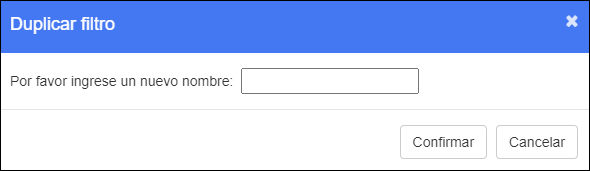
Escriba el nombre del nuevo filtro en el cuadro de texto.
Hacer clic OK para agregar el filtro. El filtro duplicado aparece al final de la lista. Contiene las mismas palabras clave que el filtro original.
Realice los cambios que desee en el nuevo filtro y guárdelo.
Elimine los filtros de palabras clave cuando ya no los necesite.
Para eliminar un filtro de palabras clave
Hacer clic Filtro de contenido desde el Menú principal y luego haga clic Filtros desde su submenú.
Haga clic FILTRO DE PALABRAS CLAVE en la parte superior de la pantalla. Filtro de palabras clave aparece la pantalla.
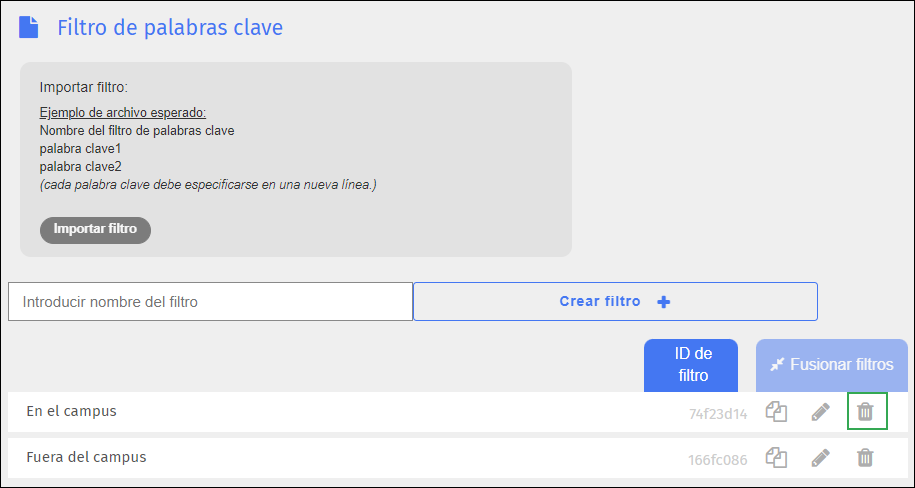
Localice el filtro que desea eliminar y haga clic en el
 icono a la derecha del filtro. Aparece un mensaje de confirmación.
icono a la derecha del filtro. Aparece un mensaje de confirmación.Hacer clic OK para eliminar el filtro. Se retira el filtro.